이제 더 이상 고민하지 말고 iPhone에서 "위치를 사용할 수 없음" 오류를 해결하는 데 무엇이 필요한지 확인해 보겠습니다. 추적하려는 사람이 수행해야 하는 작업으로 넘어가기 전에 직접 시도해 볼 수 있는 단계부터 시작하겠습니다.
누군가 자신의 iPhone 위치를 귀하와 공유하기로 선택했을 때 메시지나 나의 찾기 앱에 "위치를 사용할 수 없음"이라고 표시되면 스스로 할 수 있는 일이 많지 않습니다. . 하지만 다른 사람을 참여시키기 전에 먼저 이러한 단계를 시도해 보는 것이 가장 쉽습니다.
때때로 메시지나 나의 찾기 앱이 버그를 일으키고 "위치를 사용할 수 없음" 오류가 발생할 수 있습니다. 이 문제를 해결하는 가장 빠른 방법은 해당 앱을 강제 종료하고 다시 실행하는 것입니다.
메시지 또는 나의 찾기를 강제 종료하려면:
화면 하단에서 위로 스와이프하여 앱 전환기를 호출합니다. 홈 버튼이 있는 iPhone을 사용하는 경우 대신 홈 버튼을 두 번 누르십시오. 메시지 또는 내 카드 찾기를 찾아 화면 상단에서 밀어서 닫습니다. 이제 홈 화면으로 돌아가서 메시지 또는 나의 찾기를 다시 엽니다.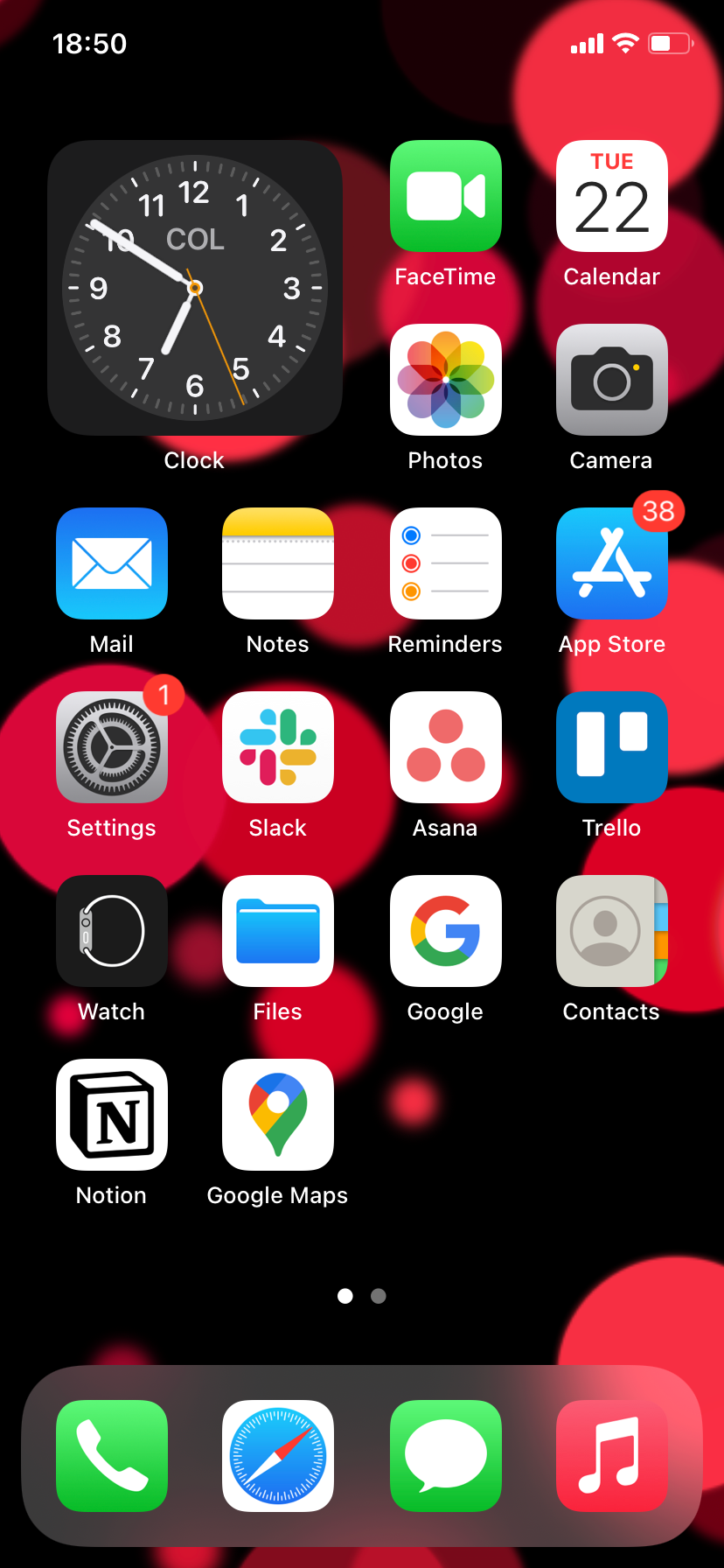
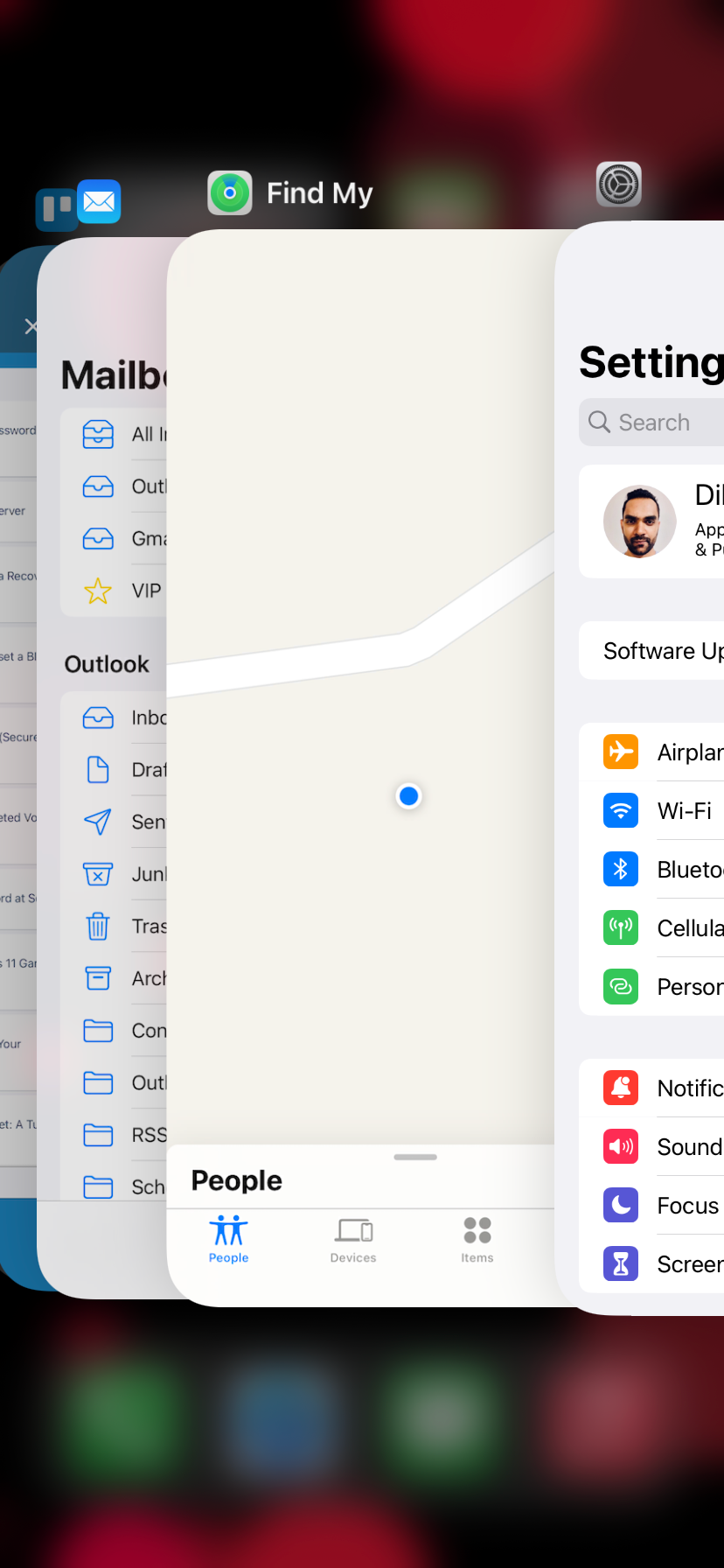

관련 앱을 닫았다가 다시 열어도 작동하지 않으면 대신 iPhone을 다시 시작해야 할 수도 있습니다. iPhone을 다시 시작하려면 설정 앱을 열고 일반 > 종료합니다. 화면이 검게 변하면 몇 초 동안 기다렸다가 Apple 로고가 나타날 때까지 측면 또는 상단 버튼을 길게 누르세요.
위의 두 가지 해결 방법이 도움이 되지 않으면 친구나 가족의 iPhone으로 주의를 옮겨야 합니다. 통화 시 아래 수정 사항을 안내해 보세요. 또는 이 게시물을 공유하고 그들이 이 섹션의 지침을 따르도록 하세요.
나의 찾기 환경설정에서 내 위치 공유를 비활성화했다가 다시 활성화하면 iPhone이 위치를 다시 브로드캐스팅하는 데 도움이 될 수 있습니다. 그렇게 하려면 설정으로 이동하여 화면 상단에 있는 사람 이름을 탭한 다음 나의 찾기를 선택하세요. 내 위치 공유 옆에 있는 스위치를 껐다가 다시 켜세요.
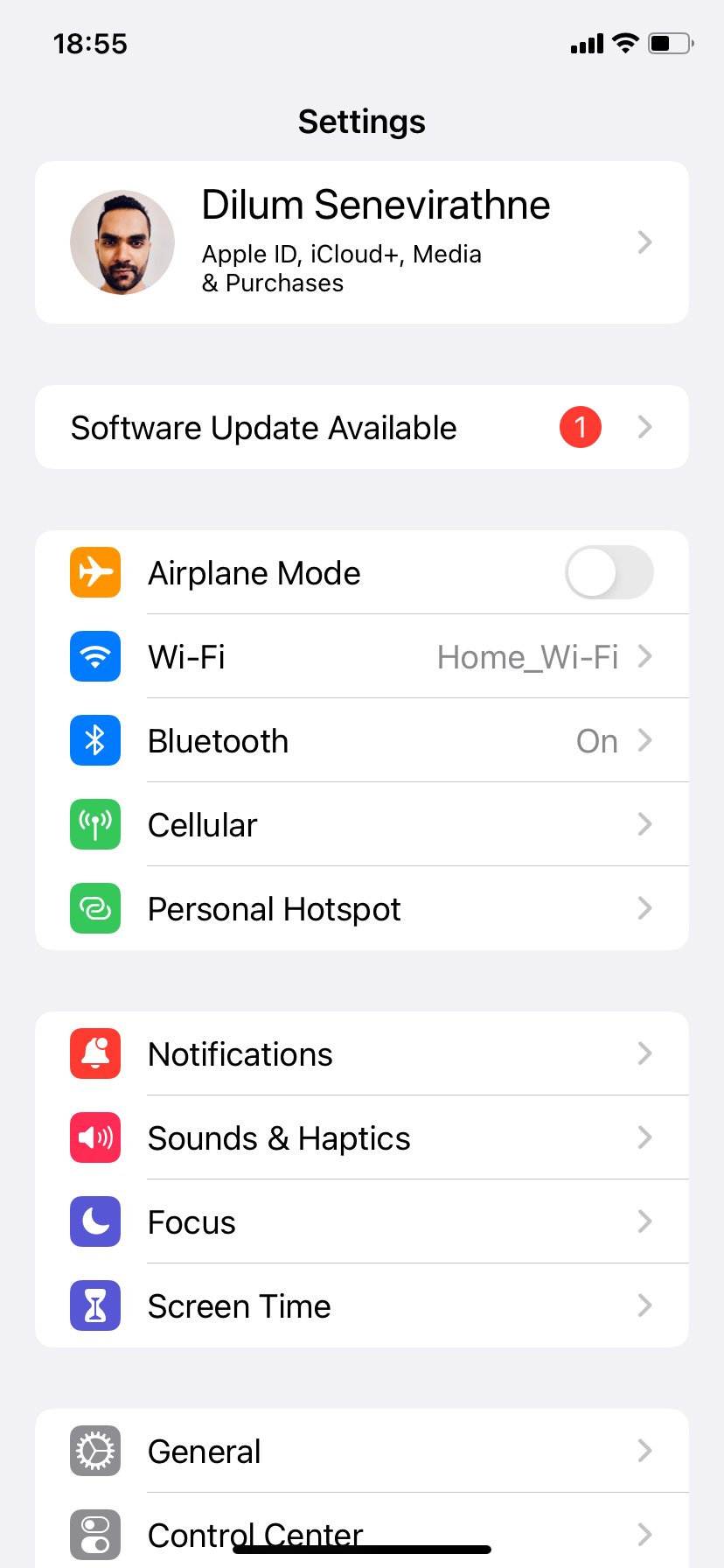
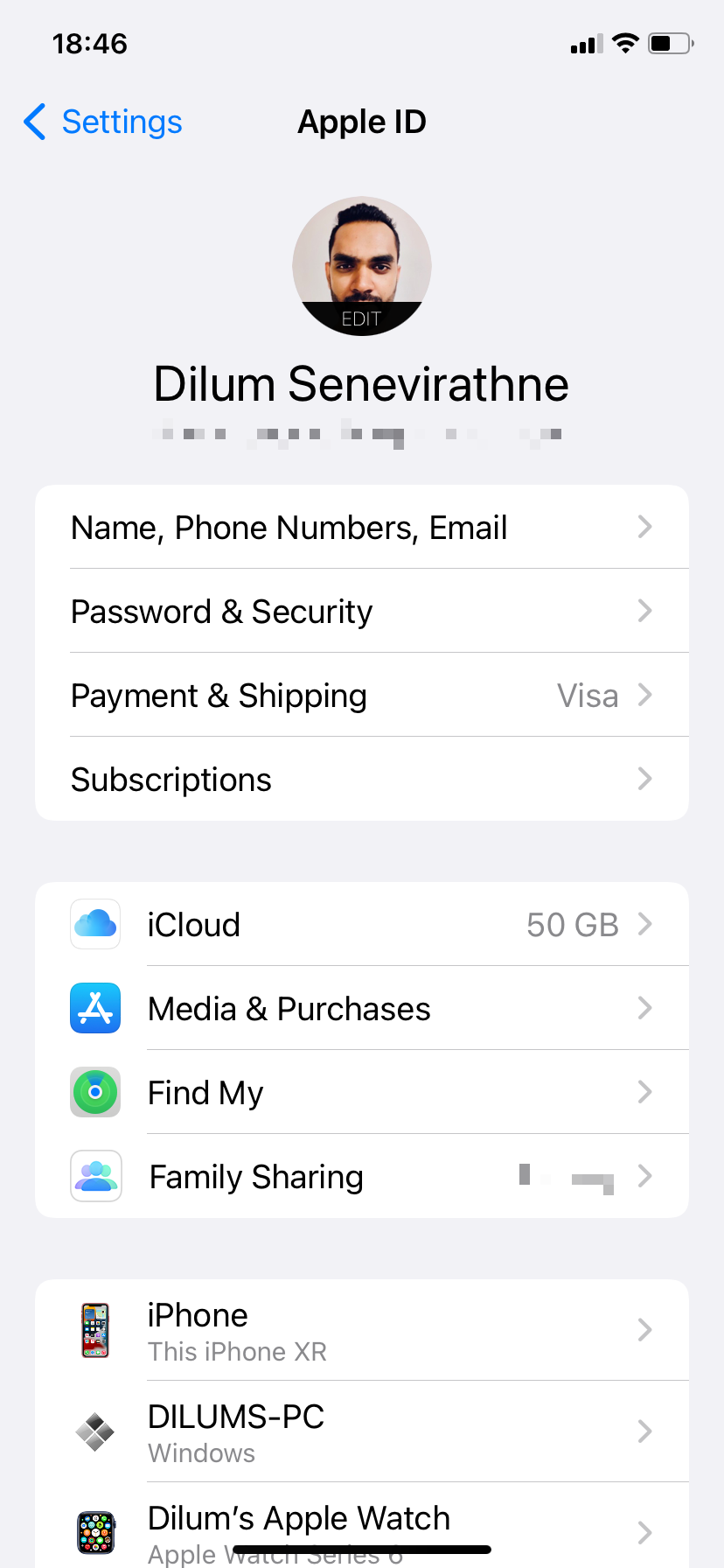
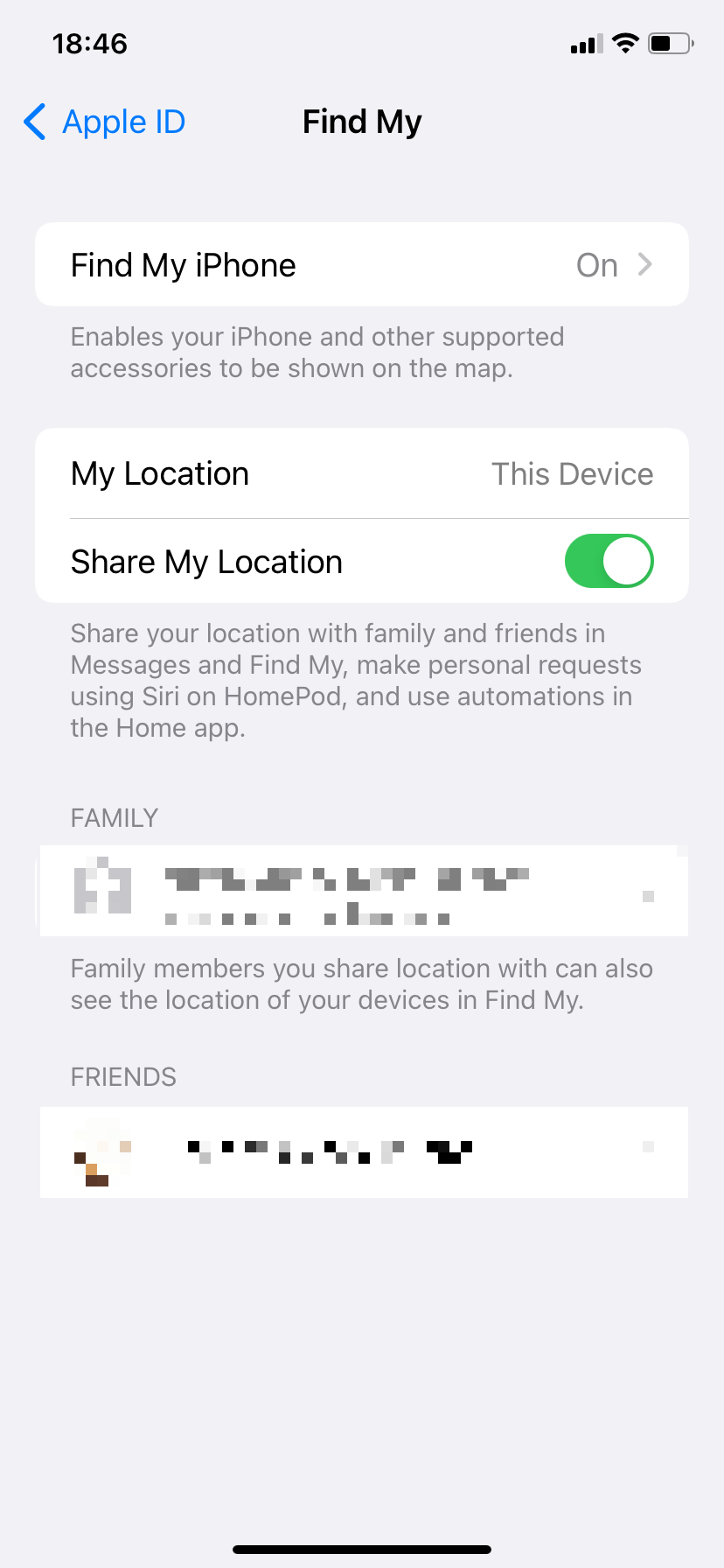
다음으로 메시지 또는 나의 찾기 앱에서 위치 공유를 비활성화했다가 다시 활성화합니다.
메시지에서: 위치를 공유하려는 사람과 채팅을 엽니다. . 채팅 상단의 프로필 사진을 누르고 내 위치 공유 중지를 선택하세요. 이제 내 위치 공유를 누르세요. 나의 찾기에서: 사람 탭으로 전환하고 위치를 공유하려는 사람의 이름을 탭하고 내 위치 공유 중지를 선택합니다. 그런 다음 사람 탭으로 돌아가 추가(+) 아이콘, 내 위치 공유를 탭하고 연락처를 선택합니다.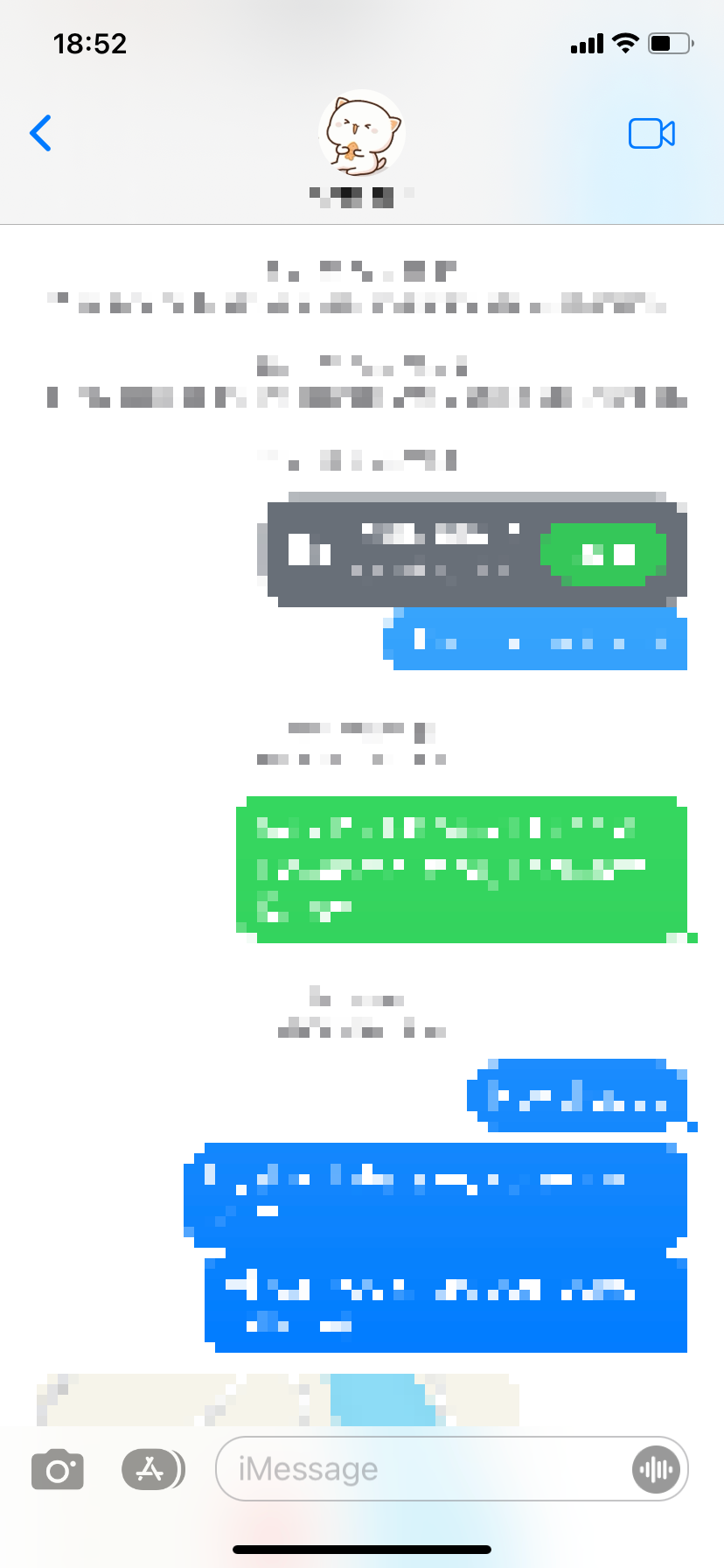
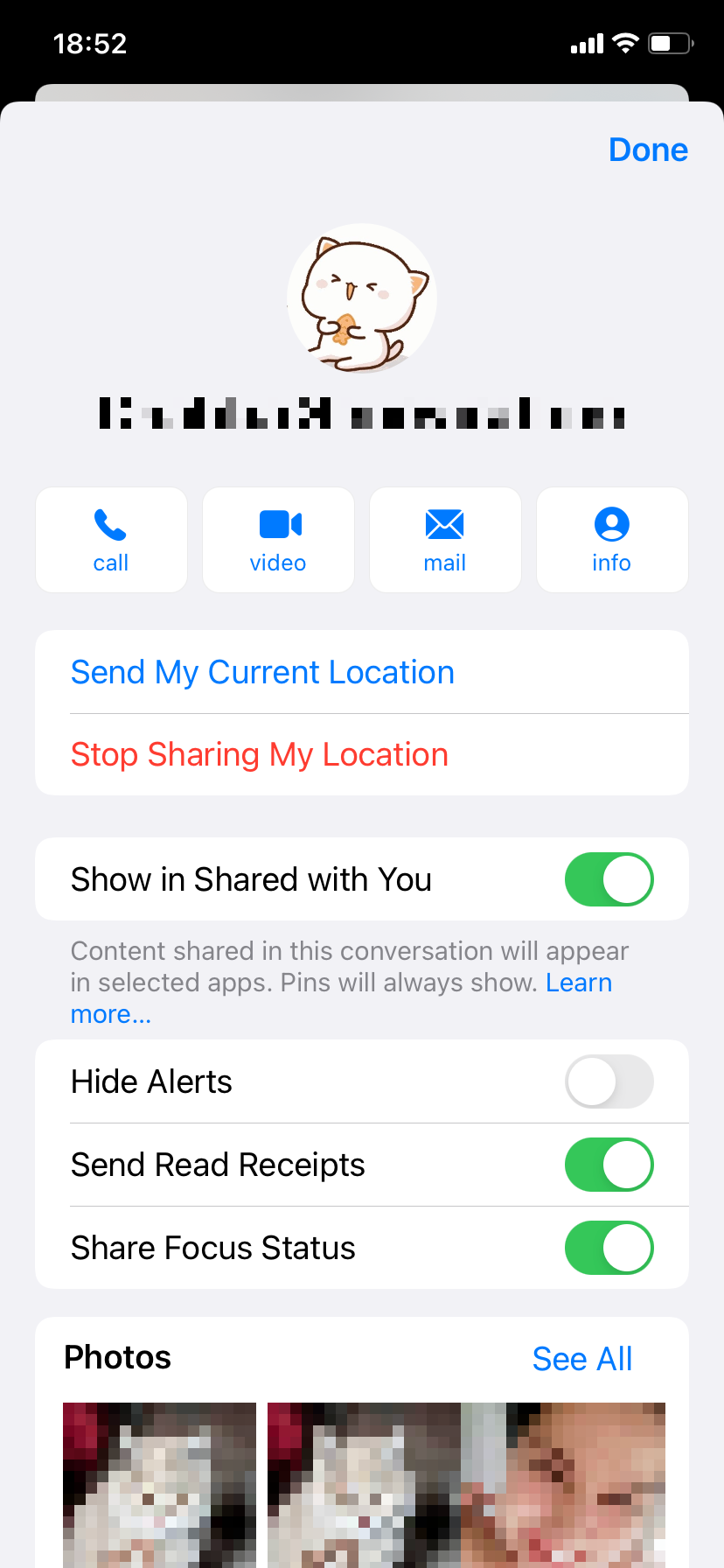
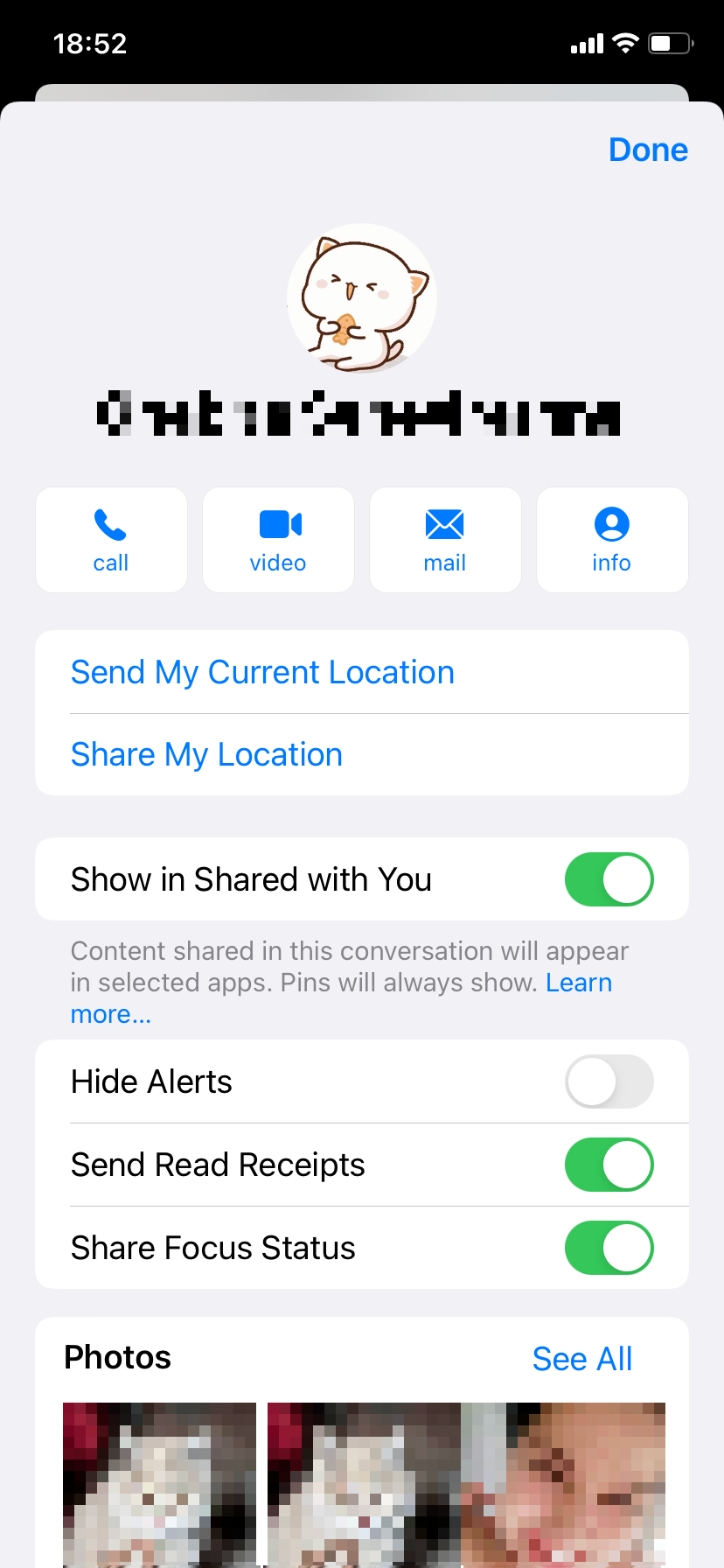
가장 간단한 방법은 설정 > 일반 > 종료합니다. 그런 다음 측면 또는 상단 버튼을 길게 눌러 iPhone을 다시 시작하세요.
잘못된 날짜 또는 시간은 위치 공유에 문제를 일으킬 수 있습니다. 이를 확인하려면 설정 > 일반 > 날짜 시간. 날짜나 시간이 잘못된 경우 자동으로 설정 옆에 있는 스위치를 켜서 Apple 서버에서 올바른 날짜와 시간을 가져옵니다. 그래도 도움이 되지 않으면 스위치를 비활성화하고 수동으로 정확한 시간을 설정하세요.
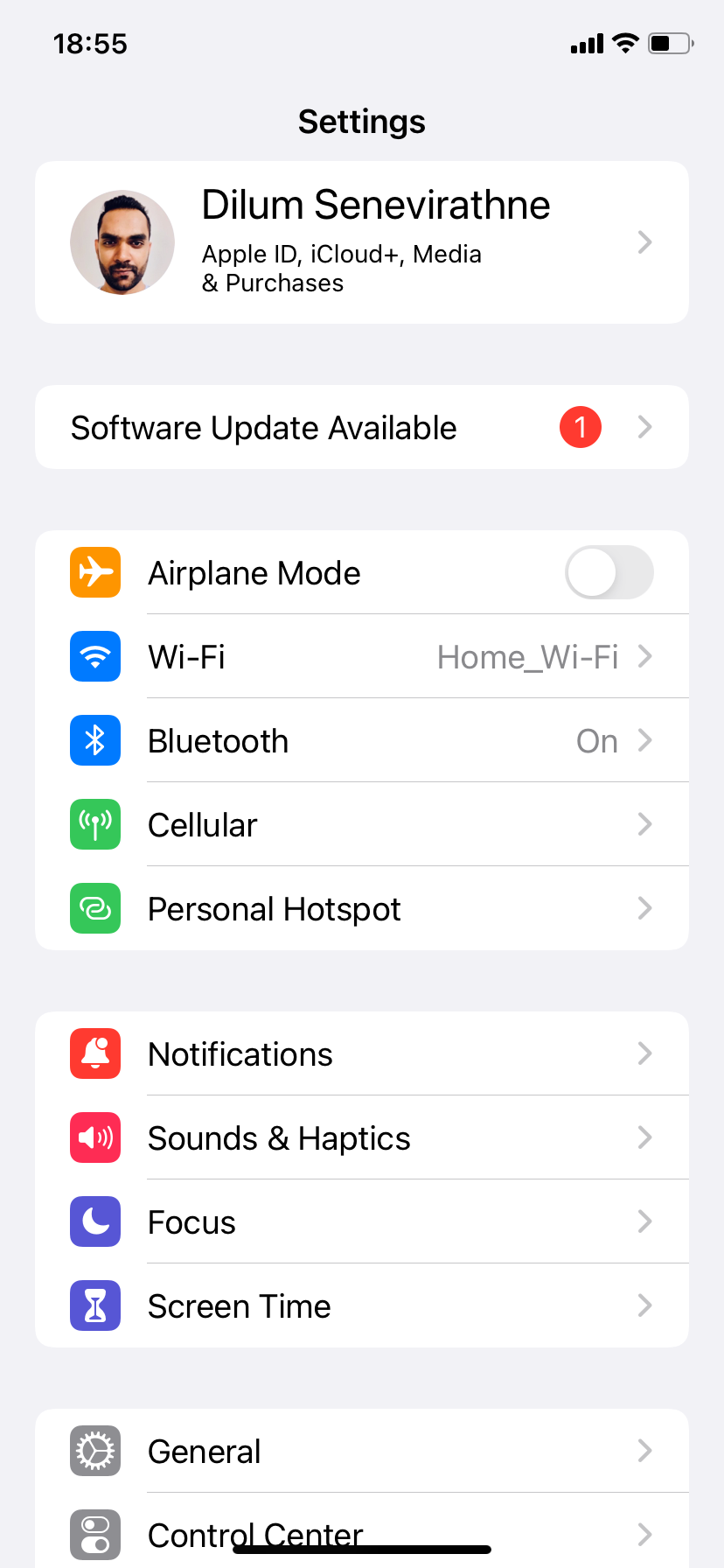
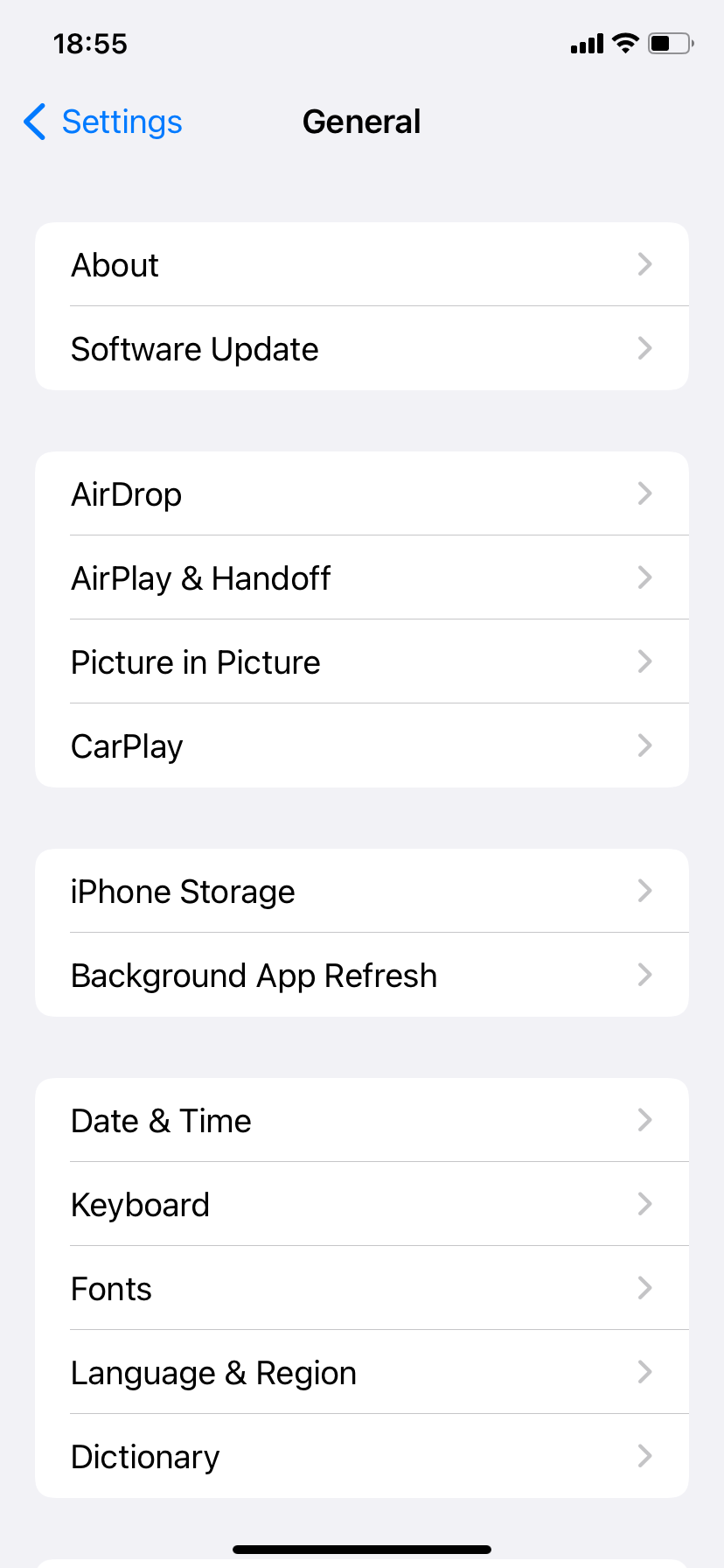
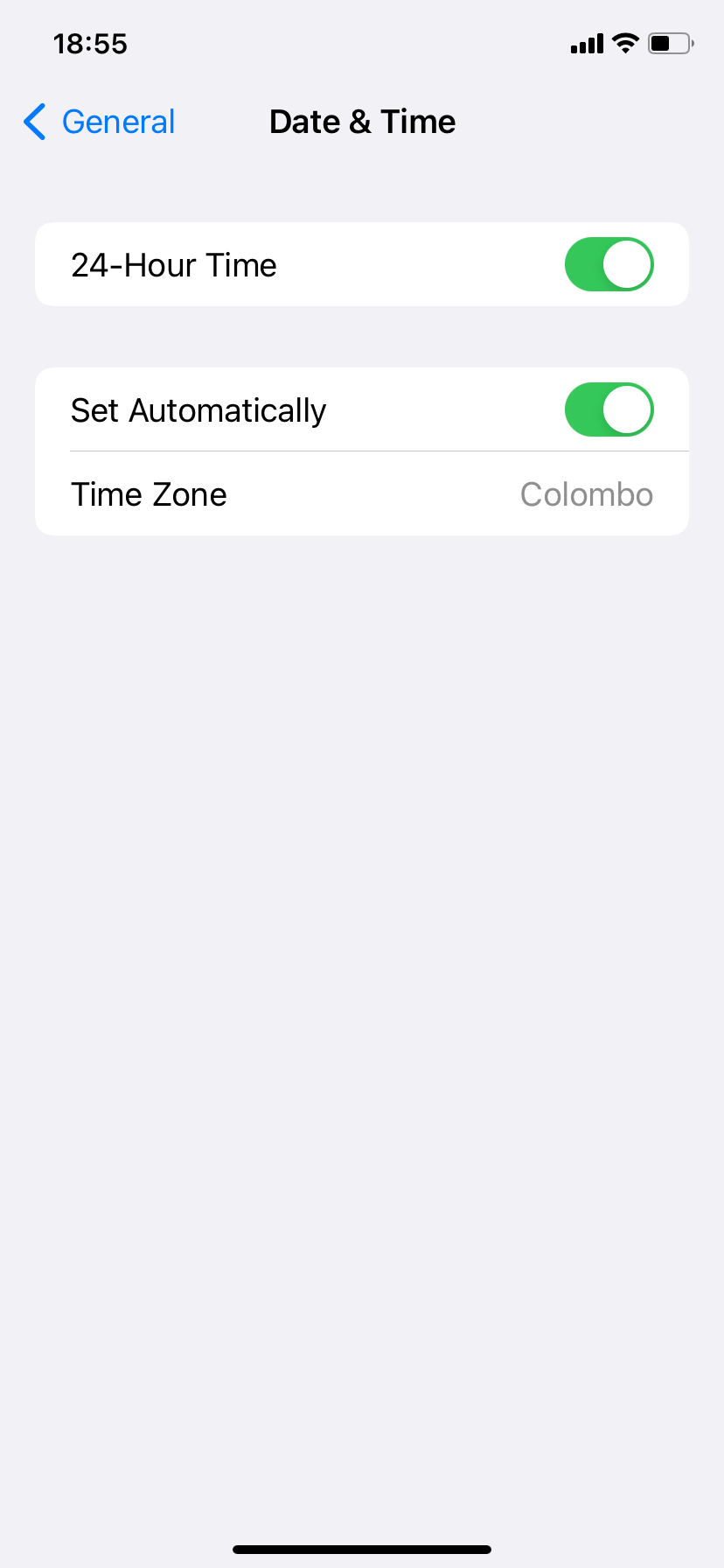
Spotty Wi-Fi도 영향을 미칠 수 있으므로 대신 셀룰러 또는 모바일 데이터를 사용해 보세요. 그렇게 하려면 iPhone의 제어 센터를 열고(화면 오른쪽 상단에서 아래로 스와이프하거나 iPhone에 홈 버튼이 있는 경우 하단에서 위로 스와이프) Wi-Fi 아이콘을 탭하여 비활성화합니다.
셀룰러 데이터가 활성화되어 있으면 iPhone이 자동으로 데이터 사용을 시작합니다. 그렇지 않은 경우 셀룰러 아이콘을 탭하여 활성화하세요. iPhone에도 셀룰러 데이터 문제가 없는지 확인하십시오.
위치 추적은 양날의 검이 될 수 있습니다. iMessage 및 Find My의 위치 공유와 같은 유용한 기능을 활성화하지만 다양한 타사 앱 및 서비스도 악의적인 목적으로 사용자의 위치를 사용할 수 있습니다. 이 기능을 활용하면서 개인 정보를 보호하기 위해 iPhone에서 원치 않는 위치 추적을 찾아 비활성화하는 방법에 대해 알아보세요.
위 내용은 iPhone에서 \'사용할 수 없는 위치\' 문제를 해결하는 방법의 상세 내용입니다. 자세한 내용은 PHP 중국어 웹사이트의 기타 관련 기사를 참조하세요!